विंडोज़ में डिस्क विभाजन प्रबंधित करने के लिए GParted का उपयोग करें
अपने विंडोज(Windows) कंप्यूटर के लिए एक अच्छे पार्टीशन मैनेजर की तलाश है ? GParted सबसे अच्छे कार्यक्रमों में से एक है । यह ओपन-सोर्स है और लगभग हर फाइल सिस्टम को सपोर्ट करता है जिसमें ext2/3/4, btrfs, FAT16 , FAT32 , NTFS , HFS+ , UFS , XFS और बहुत कुछ शामिल हैं।
मूल रूप से, आपकी हार्ड ड्राइव को एक या अधिक खंडों में विभाजित किया जाता है जिसे विभाजन कहा जाता है। आमतौर पर, एक बार जब आप एक विभाजन बना लेते हैं, तो इसका आकार बदलना मुश्किल होता है, खासकर विंडोज़(Windows) में । GParted एक प्रोग्राम है जिसका उपयोग आप अपनी हार्ड डिस्क पर विभाजन में परिवर्तन करने के लिए कर सकते हैं, जैसे कि विभाजन हटाना, विभाजन का आकार बदलना, या विभाजन की प्रतिलिपि बनाना।
यह आपके किसी भी डेटा को हटाए बिना यह सब करता है। आप इसका उपयोग बूट और हिडन जैसे विभाजन झंडे को सक्षम या अक्षम करने के लिए भी कर सकते हैं। GParted को Linux में लिखा गया है, लेकिन इसका उपयोग (Linux)लाइव सीडी से बूट करके (Live CD)विंडोज(Windows) विभाजन को प्रबंधित करने के लिए किया जा सकता है ।
बस (Simply)आईएसओ(ISO) फाइल डाउनलोड करें और इसे सीडी में बर्न करें। आप मेरी पिछली पोस्ट पढ़ सकते हैं कि सीडी में आईएसओ फाइल कैसे बर्न करें(burn an ISO file to CD) । यदि आपके पास मैक है, तो आप (Mac)ओएस एक्स का उपयोग करके आईएसओ फाइल को जलाने पर मेरी पोस्ट पढ़ सकते हैं ।
विभाजन को प्रबंधित करने के लिए GParted का उपयोग करना

एक बार जब आप GParted(GParted) में बूट हो जाते हैं, तो आपको ऊपर दिखाई गई स्क्रीन के समान स्क्रीन मिलेगी। इसे GParted Live पर सेट किया जाना चाहिए , जो कि डिफ़ॉल्ट सेटिंग है। आप अन्य मोड से भी चुन सकते हैं या मेमोरी टेस्ट कर सकते हैं। इसके बाद, आपको एक स्क्रीन मिलेगी जिसमें पूछा जाएगा कि किस केपमैप का उपयोग करना है। डिफ़ॉल्ट रूप से, जब तक आप यह नहीं जानते कि आप क्या कर रहे हैं, तब तक केवल कीमैप को स्पर्श न करें चुनें.(Don’t touch keymap)

अंतिम स्क्रीन आपसे पूछेगी कि कौन सी भाषा, कौन सी अंग्रेजी(English) के लिए डिफ़ॉल्ट होनी चाहिए और आप किस मोड को चलाना चाहते हैं। दोबारा(Again) , डिफ़ॉल्ट मान ठीक हैं, बस एंटर दबाएं(Enter) ।

GParted लोड होगा और मुख्य स्क्रीन आपको हार्ड ड्राइव पर वर्तमान में प्रत्येक विभाजन के बारे में जानकारी देगी। आप फ़ाइल सिस्टम, आकार, और कोई भी फ़्लैग, जैसे कि बूट पार्टीशन, जल्दी से देख सकते हैं।

आप किसी भी विभाजन पर राइट-क्लिक कर सकते हैं और उस विभाजन के बारे में अधिक जानकारी प्राप्त करने के लिए सूचना पर क्लिक कर सकते हैं।(Information)

किसी पार्टीशन का आकार बदलने के लिए, राइट-क्लिक करें और Resize/Move चुनें ।

आकार बदलें विभाजन संवाद पॉप अप होगा और यहां आप विभाजन के लिए नया आकार चुन सकते हैं। आप विभाजन के आकार को समायोजित करने के लिए स्लाइडर को खींच भी सकते हैं।
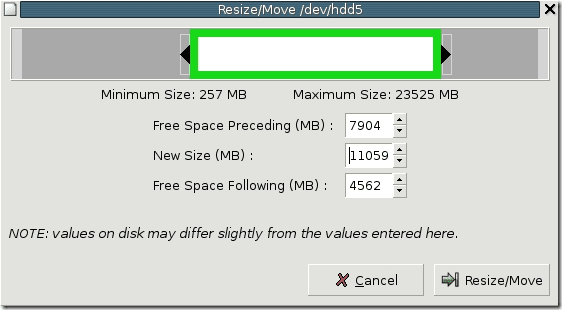
आप आसानी से एक विभाजन भी बना सकते हैं, फ़ाइल सिस्टम चुन सकते हैं और चुन सकते हैं कि आप इसे प्राथमिक विभाजन( Primary Partition) के रूप में चाहते हैं या नहीं।

जैसा कि मैंने पहले कहा, GParted कई फाइल सिस्टम और कई क्रियाओं का समर्थन करता है। हालांकि, यह हर फाइल सिस्टम पर हर क्रिया नहीं कर सकता है, इसलिए यहां सुविधाओं का त्वरित ब्रेकडाउन है।

कुल मिलाकर, यह सबसे अच्छे फ्रीवेयर कार्यक्रमों में से एक है और मैं इसे तकनीक-प्रेमी उपयोगकर्ताओं या आईटी प्रशासकों(Administrators) के लिए अत्यधिक अनुशंसा करता हूं ! यह प्रबंधन विभाजन को पार्क में सैर कराता है! आनंद लेना!
Related posts
विंडोज़ में फाइलों को स्वचालित रूप से ले जाएं, हटाएं या कॉपी करें
विंडोज़, मैक और लिनक्स के लिए 5 सर्वश्रेष्ठ ब्लू लाइट फ़िल्टर ऐप्स
विंडोज प्रोग्राम इंस्टाल करने के लिए विंडोज पैकेज मैनेजर का उपयोग कैसे करें
क्या माइक्रोसॉफ्ट की विंडोज फाइल रिकवरी काम करती है? हमने इसका परीक्षण किया।
विंडोज, मैक, आईओएस और एंड्रॉइड के लिए 5 सर्वश्रेष्ठ आईपी स्कैनर टूल
विंडोज 10/11 के लिए बेस्ट वेदर विजेट्स
दोहरे मॉनिटर को प्रबंधित करने के लिए 5 सर्वश्रेष्ठ सॉफ्टवेयर प्रोग्राम
विंडोज़ के लिए एक्सकोड (पीसी पर आईओएस ऐप विकसित करने के लिए 8 सर्वश्रेष्ठ टूल)
विंडोज गेमिंग पीसी को बेंचमार्क करने के लिए 3 फ्री टूल्स
जैपियर ईमेल पार्सर: इसका उपयोग करने के 3 रचनात्मक तरीके
अपनी संपत्ति की नि:शुल्क निगरानी करने के लिए पुराने वेब कैम का उपयोग करें
विंडोज के लिए 7 बेस्ट फ्री ट्यून-अप यूटिलिटीज
Google Chrome स्वतः भरण: एक संपूर्ण मार्गदर्शिका
सबसे अच्छी कॉन्फ़्रेंस कॉल सेवा क्या है - तुलना किए गए सर्वश्रेष्ठ ऐप्स
आपके पीसी के स्वास्थ्य को बेहतर बनाने के लिए 15 विंडोज डायग्नोस्टिक्स टूल
विंडोज 10 में डुप्लीकेट फाइलों को खोजने और हटाने के लिए 5 ऐप्स
कैसे जांचें कि आपका सीपीयू तापमान बहुत अधिक है
विंडोज इंस्टालर पैकेज बनाने के लिए 4 बेहतरीन टूल्स
विंडोज 10 के लिए 4 बेस्ट थर्ड-पार्टी ऐप्स आपको अभी इंस्टॉल करने चाहिए
Findstr: इस आसान सीएमडी विंडोज टूल का उपयोग करने वाले उदाहरण और टिप्स
